大家知道光环助手如何切换安装方式吗?下文小编就带来了光环助手切换安装方式的方法,希望对大家能够有所帮助,一起跟着小编来学习一下吧! 光环助手如何切换安装方式?光环助手切
大家知道光环助手如何切换安装方式吗?下文小编就带来了光环助手切换安装方式的方法,希望对大家能够有所帮助,一起跟着小编来学习一下吧!
光环助手如何切换安装方式?光环助手切换安装方式的方法
1、首先打开光环助手,点击右下方“我的光环”,之后下拉页面,找到“设置”并进入,如下图所示。
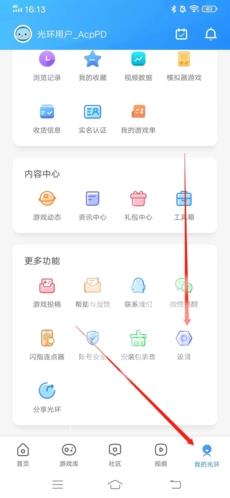
2、在设置页面中,点击“切换安装方式”,如下图所示。
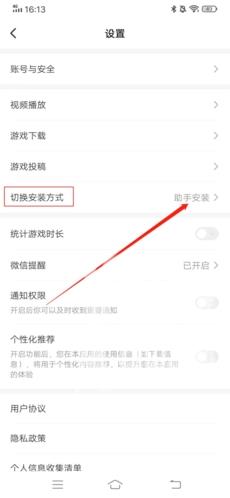
3、之后选择想要修改的下载方式,点击下方“确认”,就能成功修改了,如下图所示。
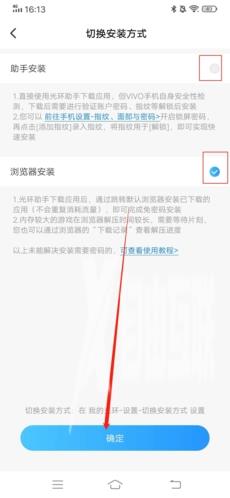
上面就是小编为大家带来的光环助手如何切换安装方式的全部内容,更多精彩教程尽在自由互联。
